Win11要怎么吧D盘的空间分给C盘呢?Win11D盘分盘出来给C盘的方法
时间:2023-07-07 14:13
小编:400下载站
Wi11的电脑里面C盘采用的都是系统盘符,那么我们在使用电脑的时候发现系统盘符的空间不够使用了怎么办呢?这个时候就可以尝试将D盘或者其它硬盘的空间分给C盘,那么对于分盘来说的话具体要怎么分配呢?Win11如何把D盘空间分给C盘?其实方法很简单,下面小编就为大家演示下具体的操作方法。
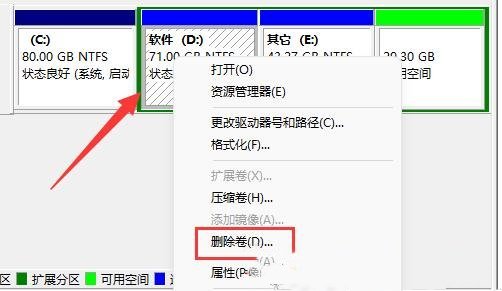
Win11D盘分盘出来给C盘的方法
要确认C盘,D盘都是在同个磁盘上的分区,而且C盘和D盘要相邻,不能隔开1个或多个磁盘分区,同时还得有卷标。
1、首先,桌面右键点击此电脑,在打开的菜单项中,选择管理;
2、计算机管理窗口,点击存储下的磁盘管理;
3、右键d盘,在打开的菜单项中,选择删除卷(需要备份好该分区资料);
4、删除 简单卷提示,删除此卷将清除其上的所有数据。请在删除之前备份所有希望保留的数据。你想继续吗?没问题的话,点击是即可;
5、删除后,右键点击c盘,在打开的菜单项中,选择扩展卷;
6、进入扩展卷向导,保持默认设置,点击下一页;
7、最后,点击完成,就可以把d盘空间分给c盘了。



















